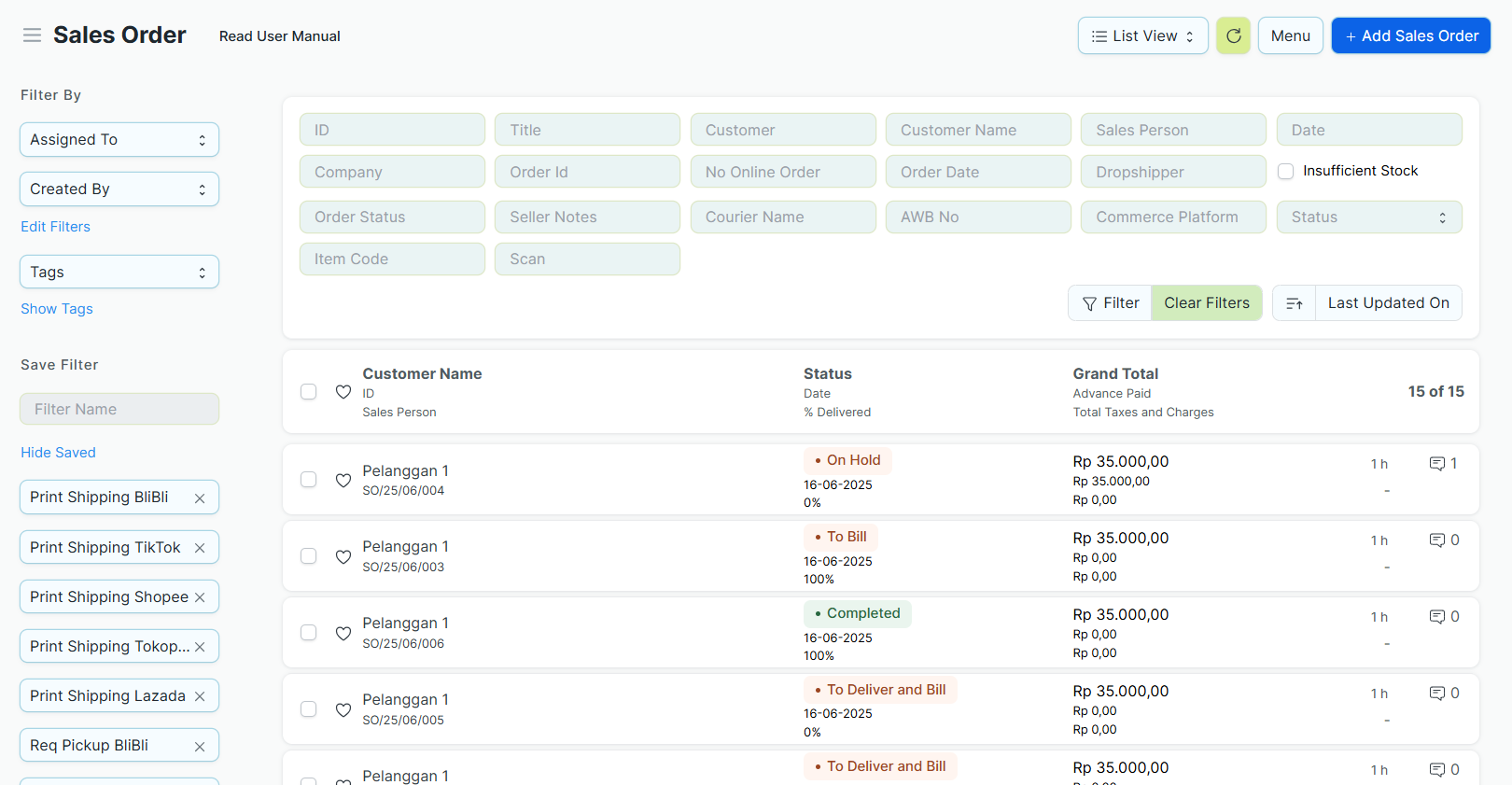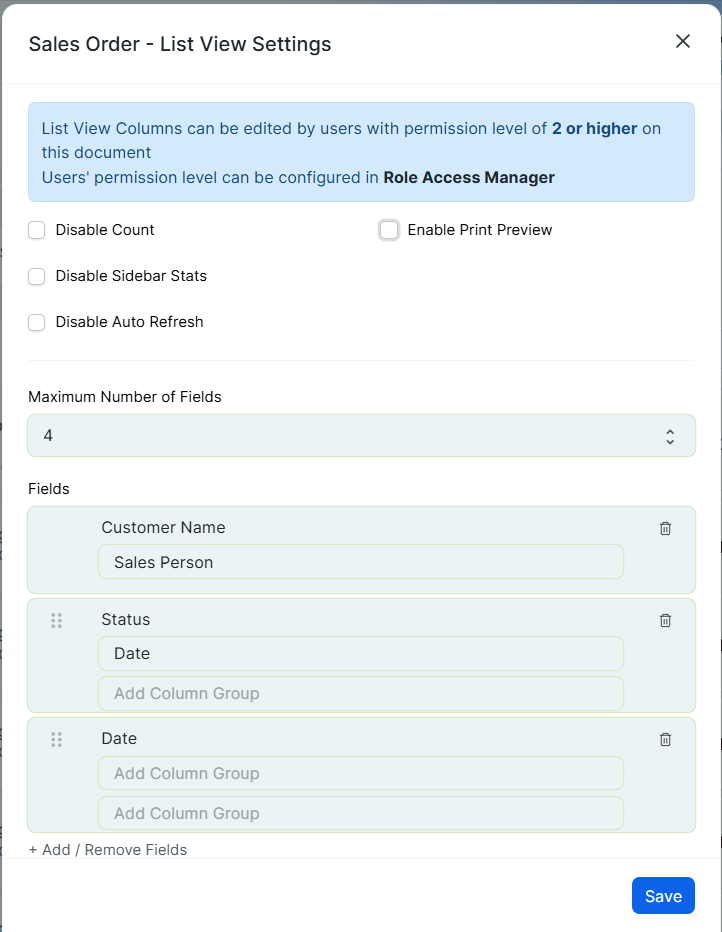List Settings
List Settings adalah fitur dalam sistem VEF yang memungkinkan anda menyesuaikan tampilan daftar (list view) pada setiap dokumen, seperti menentukan kolom apa saja yang ingin ditampilkan dan urutan tampilannya, sehingga informasi penting dapat terlihat secara langsung.
Fitur ini dirancang untuk memberikan anda kendali penuh dalam menampilkan data yang paling relevan dan memudahkan navigasi, serta berlaku untuk semua user yang mengakses tampilan daftar tersebut.
Hanya user dengan role System CEO atau user yang memiliki permission level ≥ 2 pada Doctype terkait yang dapat melakukan perubahan pada pengaturan List Settings ini.
Cara Menggunakan List Settings
Buka List View dari doctype yang ingin dicustom.
Contoh: Sales Order List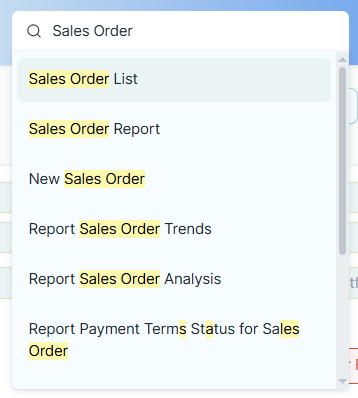
Pada tampilan utama List View - Sales Order, tekan tombol Menu dipojok kanan atas.
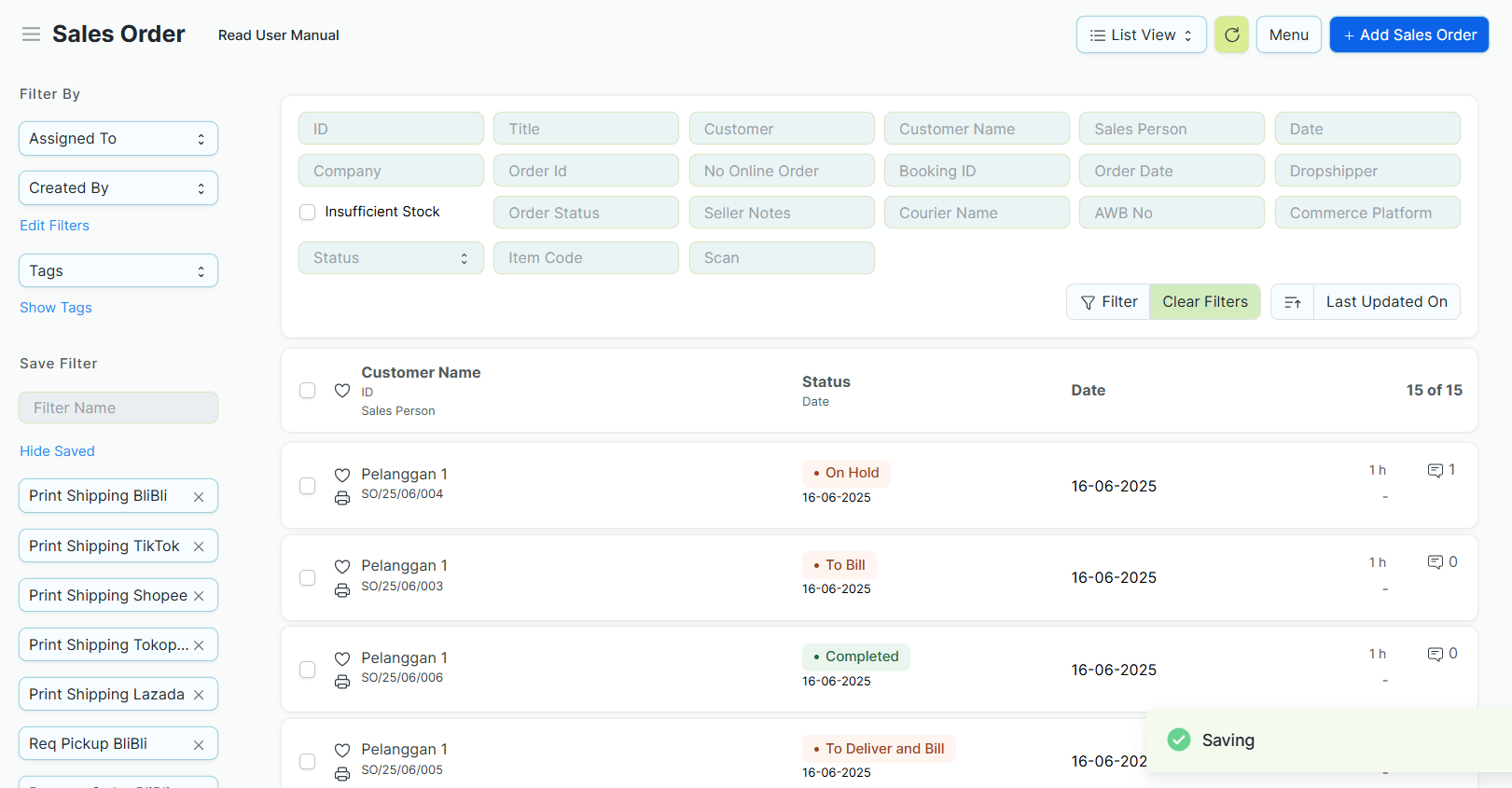
Lalu pilih List Settings.
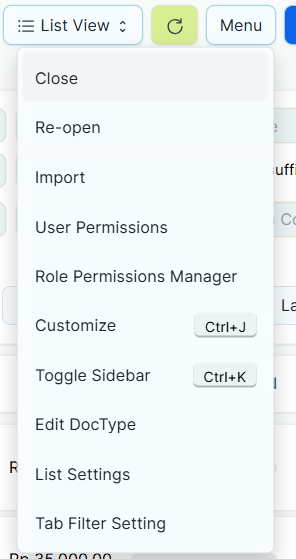
Akan muncul dialog seperti berikut (Nama Doctype) - List View Settings.
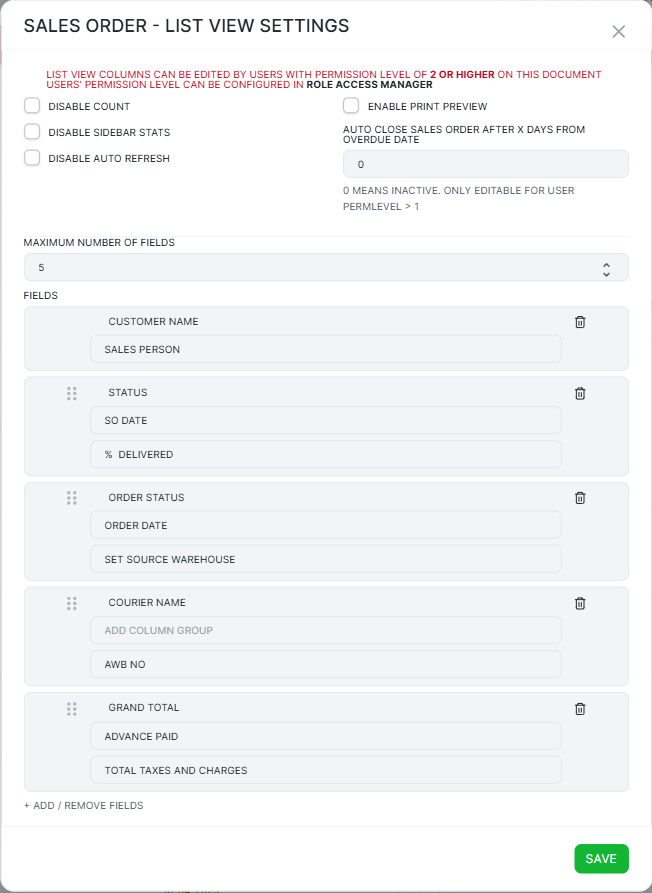
Berikut fitur-fitur yang ada di List SettingsDisable Count
Fitur ini memungkinkan anda menyembunyikan total jumlah dokumen yang biasanya ditampilkan di bagian pojok kanan atas atau di bagian bawah List View.Disable Sidebar Stats
Jika dicentang, statistik pada sidebar akan disembunyikan dari tampilan daftar.Disable Auto Refresh
Jika opsi ini dicentang, maka tampilan List View tidak akan refresh otomatis setiap beberapa detik.Enable Print Preview
Jika dicentang, pengguna dapat melihat tampilan cetak langsung dari dokumen di tampilan daftar. Opsi Chosen Print Format for Preview akan muncul untuk memilih format cetak yang digunakan. Jika tidak dicentang, tampilan cetak tidak akan tersedia di list view.
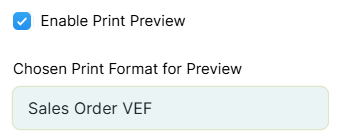
Auto Close Sales Order After X Days from Overdue Date
Fitur ini hanya muncul pada List Settings di list Sales Order jika akun yang anda gunakan memiliki permission level di atas 1 untuk doctype Sales Order. Secara default, field ini berisi value '0' hari, yang berarti fitur tidak aktif. Ketika diisi dengan angka positif bernilai X, maka setiap 6 jam dihitung dari pukul 12:00 malam, Sales Order yang sudah overdue setidaknya X hari akan ditutup secara otomatis.
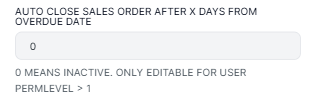
Maximum Number of Fields
Bagian ini digunakan untuk menentukan batas maksimal jumlah kolom yang ditampilkan di List View.
Fields
Secara default, kolom pertama adalah field utama yang ditandai sebagaiin_list_viewdan berada di urutan paling atas pada struktur dokumen. Kolom ini dan Status (status atau docstatus) akan selalu ditampilkan dan tidak dapat dihapus atau dipindahkan.
Add Column Group
untuk mengelompokkan beberapa kolom di bawah satu kolom utama (induk). Kolom dengan nama grup yang sama akan ditampilkan dalam satu struktur berurutan di bawah label tersebut.
Add / Remove Fields
Untuk memilih kolom lain yang ingin ditampilkan, ketika diklik akan muncul dialog seperti dibawah ini.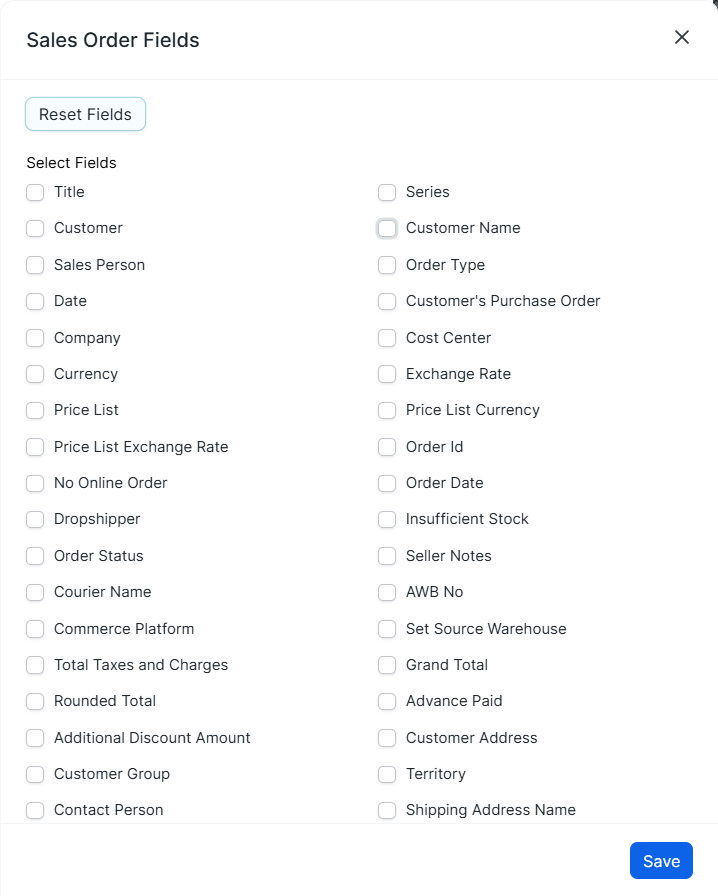
Berisi daftar kolom yang bisa dipilih.
Dipojok kiri atas, terdapat tombol Reset Fields untuk mengembalikan ke pengaturan awal jika sebelumnya pernah disimpan.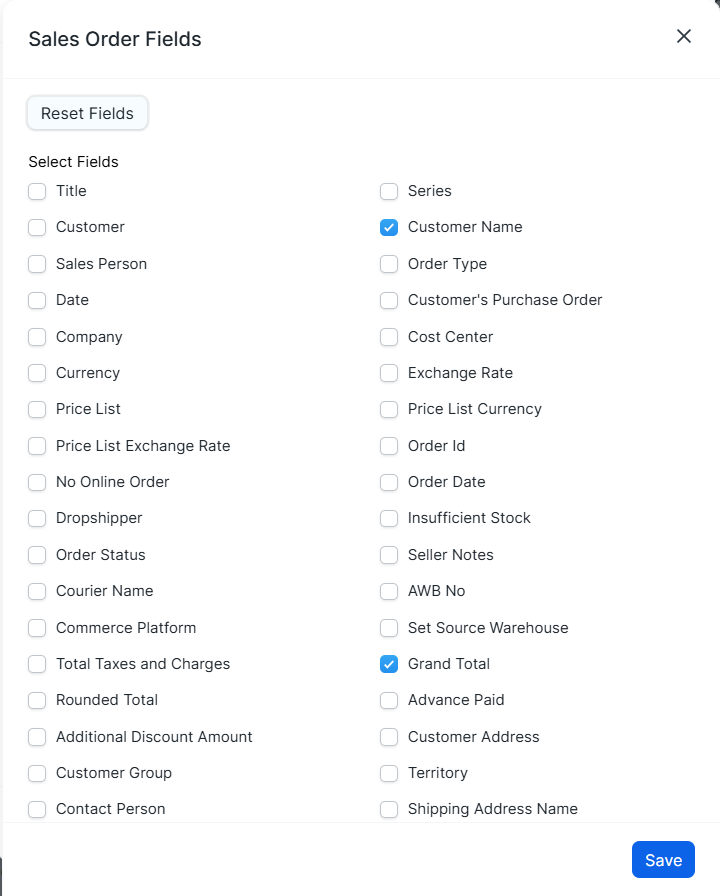
Setelah memilih kolom yang diinginkan, klik tombol Update di kanan bawah untuk menerapkan pilihan ke dialog utama.
Setelah menambahkan kolom yang sudah dipilih, anda dapat :
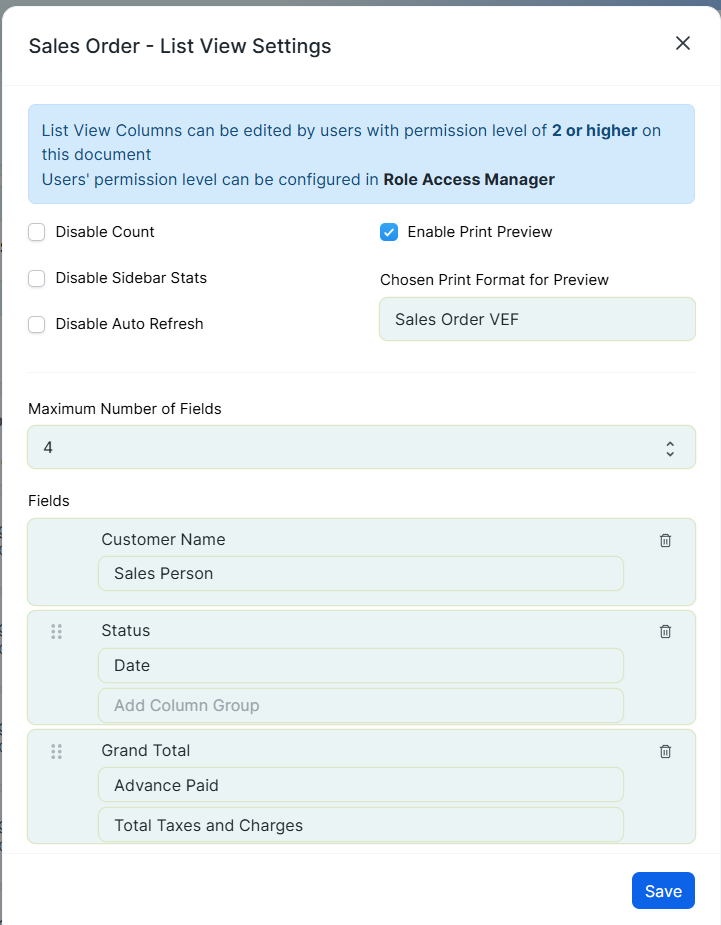
Menggeser urutan kolom dengan drag-and-drop icon 6 tiitik dikiri.
Menghapus kolom yang tidak dibutuhkan.
Mengisi Column Group untuk masing-masing kolom yang ingin ditampilkan tepat dibawah Fields yang telah dipilih.
Jika sudah selesai menyesuaikan pengaturan, klik tombol Save.
Berikut hasil dari pengaturan yang sudah diterapkan.